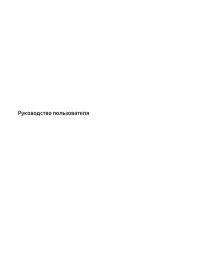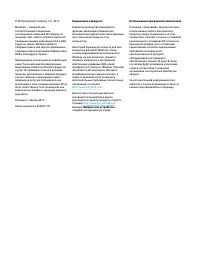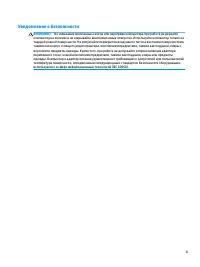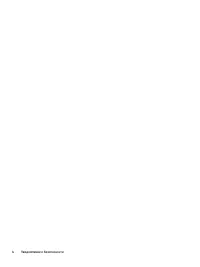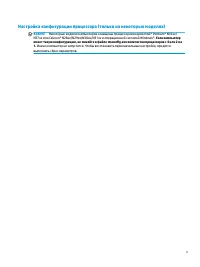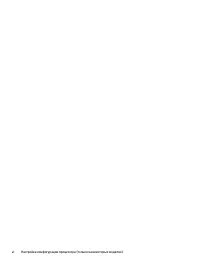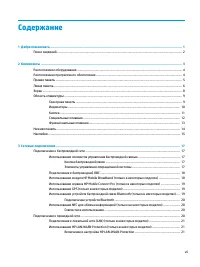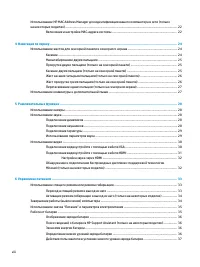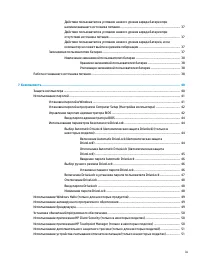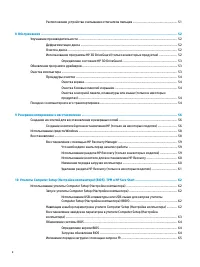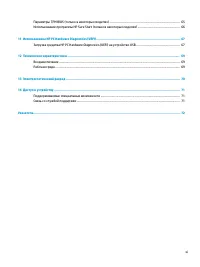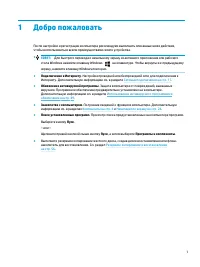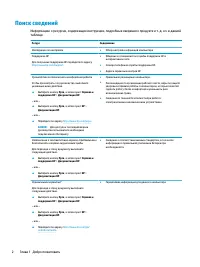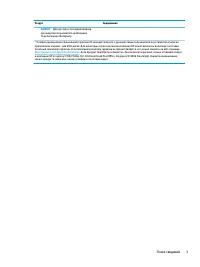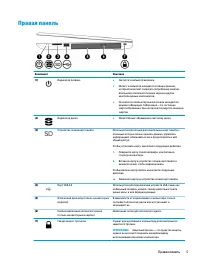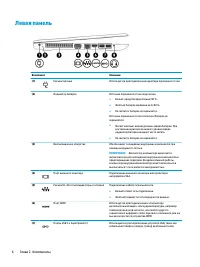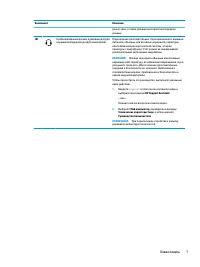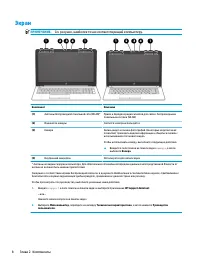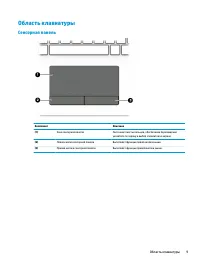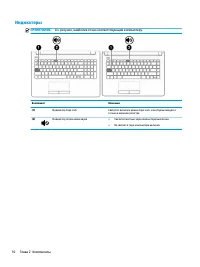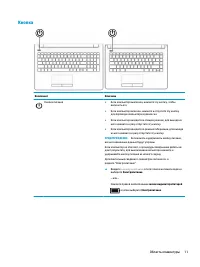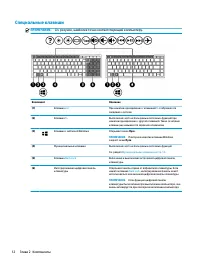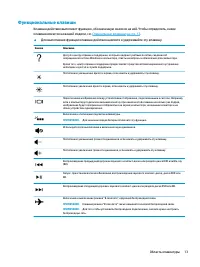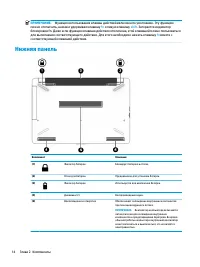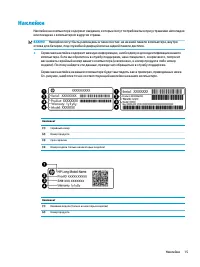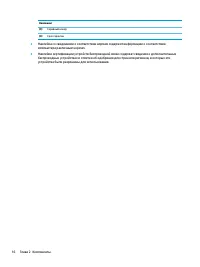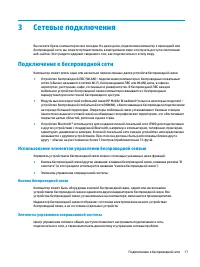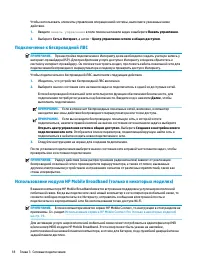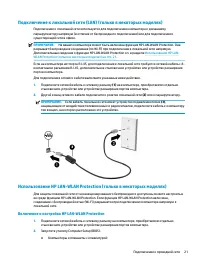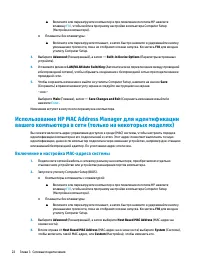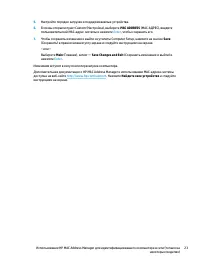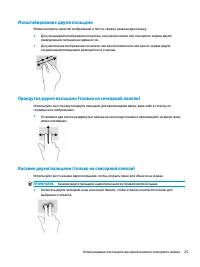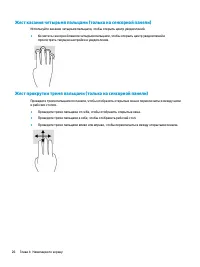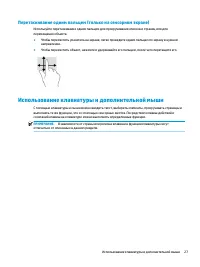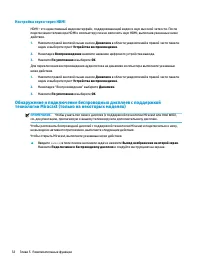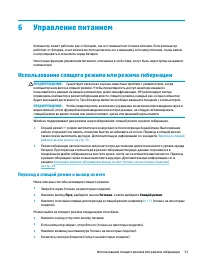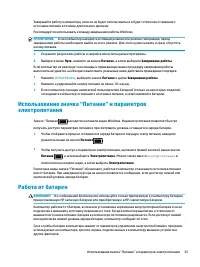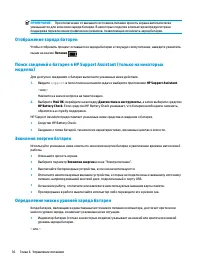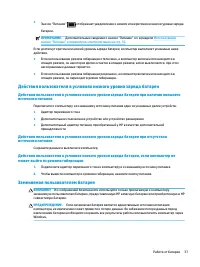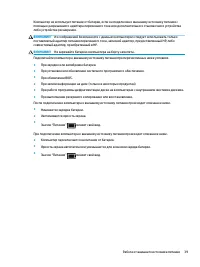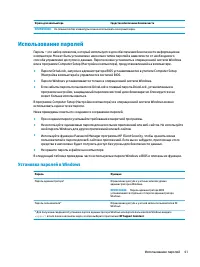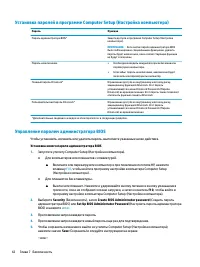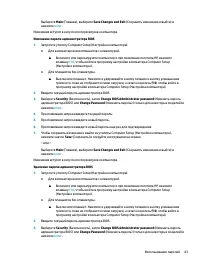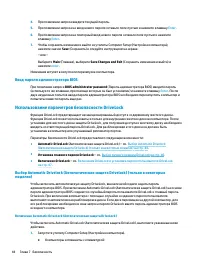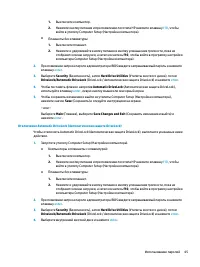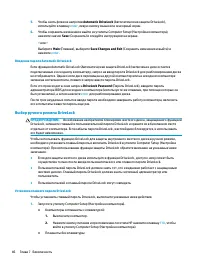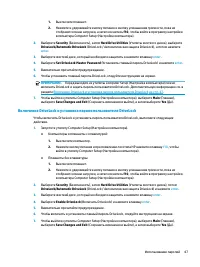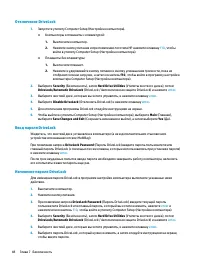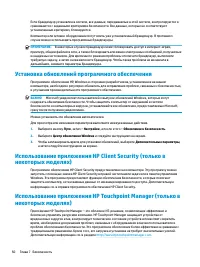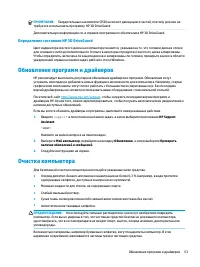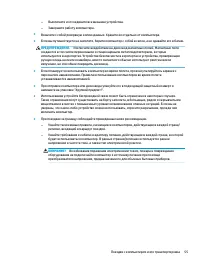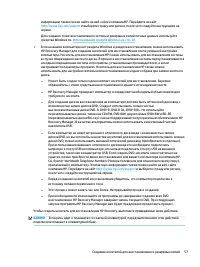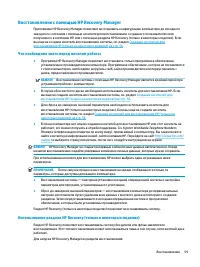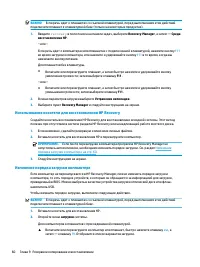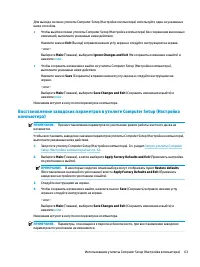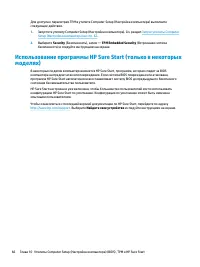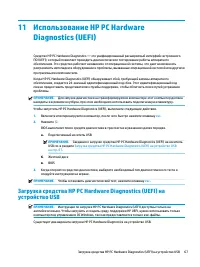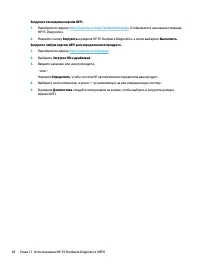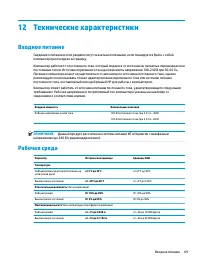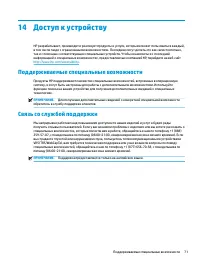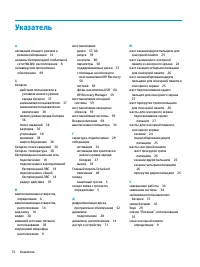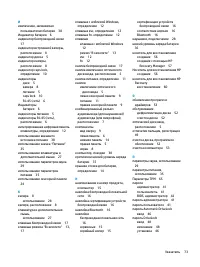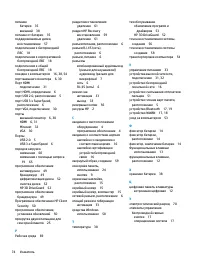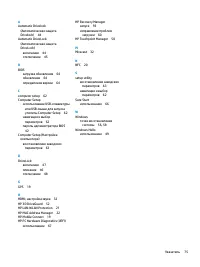Ноутбуки HP 255 G6 - инструкция пользователя по применению, эксплуатации и установке на русском языке. Мы надеемся, она поможет вам решить возникшие у вас вопросы при эксплуатации техники.
Если остались вопросы, задайте их в комментариях после инструкции.
"Загружаем инструкцию", означает, что нужно подождать пока файл загрузится и можно будет его читать онлайн. Некоторые инструкции очень большие и время их появления зависит от вашей скорости интернета.
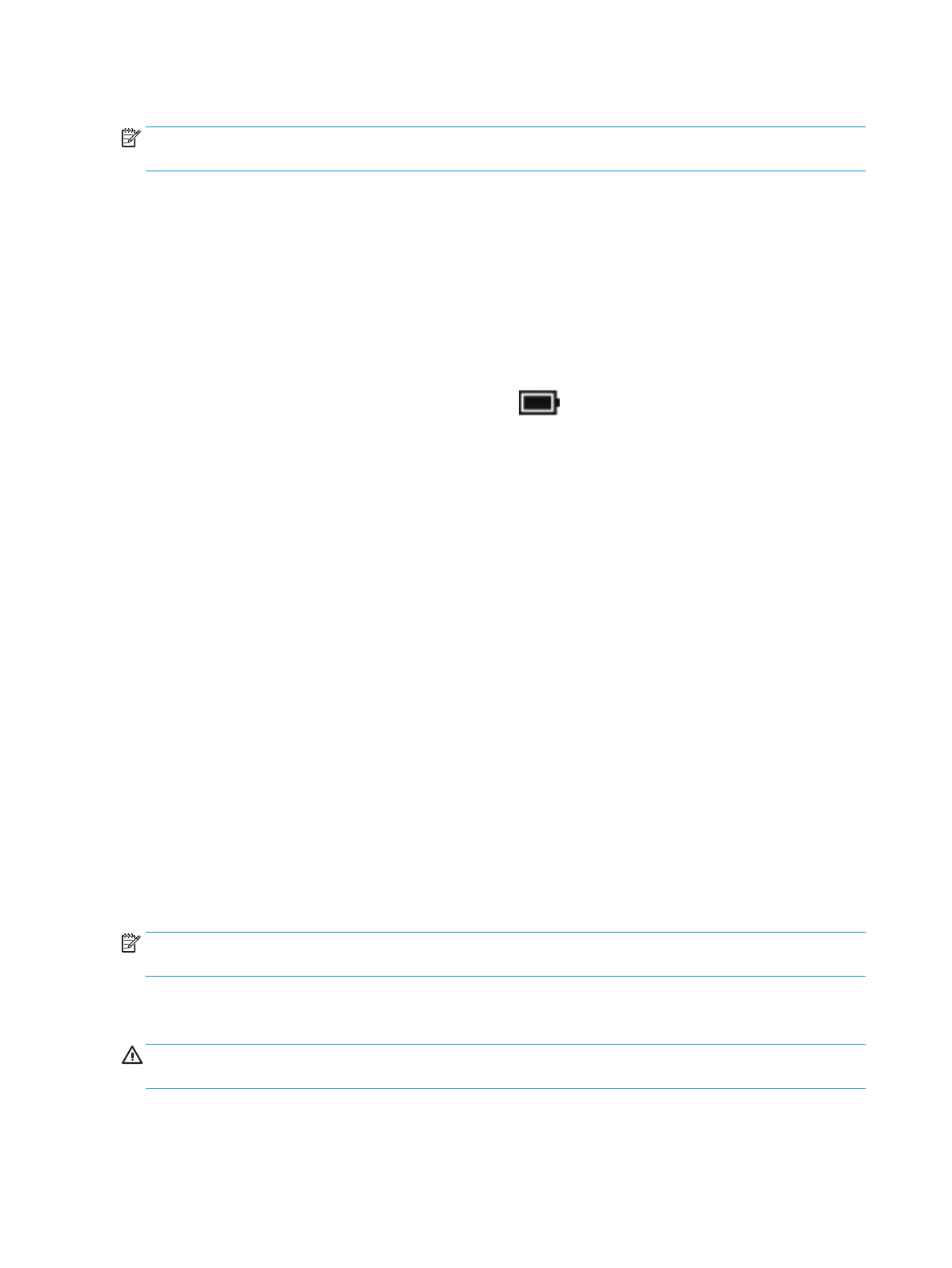
При выходе компьютера из спящего режима на экране восстанавливается прежнее изображение.
ПРИМЕЧАНИЕ.
Если установлен пароль для выхода из спящего режима, для восстановления
прежнего изображения на экране необходимо ввести пароль Windows.
Активация режима гибернации и выход из него (только на некоторых
моделях)
Активируйте запрашиваемый пользователем режим гибернации и измените другие параметры
питания, а также время ожидания, в пункте "Параметры электропитания" следующим образом.
1.
Введите
параметры электропитания
в поле поиска на панели задач, а затем выберите
Параметры электропитания.
– или –
Нажмите правой кнопкой мыши значок Питание
и выберите Электропитание.
2.
На левой панели выберите Действия кнопок питания (название может отличаться в зависимости
от модели).
3.
В зависимости от модели можно включить режим гибернации при питании от батареи или
внешнего источника питания любым из следующих способов.
●
Кнопка питания – в области Параметры кнопки питания, кнопки спящего режима и
крышки (название может отличаться в зависимости от модели), выберите Действие при
нажатии кнопки питания:, а затем выберите Гибернация.
●
Кнопка спящего режима (только на некоторых моделях) – в области Параметры кнопки
питания, кнопки спящего режима и крышки (название может отличаться в зависимости от
модели), выберите При нажатии кнопки сна:, а затем выберите Гибернация.
●
Крышка (только на некоторых моделях) – в области Параметры кнопки питания, кнопки
спящего режима и крышки (название может отличаться в зависимости от модели), выберите
При закрытии крышки:, а затем выберите Гибернация.
●
Меню завершения работы – выберите Изменение параметров, которые сейчас
недоступны, затем в области Параметры завершения работы установите флажок Режим
гибернации.
Доступ к меню завершения работы можно получить, нажав кнопку Пуск.
4.
Выберите Сохранить изменения.
▲
Для перехода в режим гибернации используйте метод, активированный в шаге 3.
▲
Для выхода из режима гибернации нажмите и сразу отпустите кнопку питания.
ПРИМЕЧАНИЕ.
Если установлен пароль для выхода из режима гибернации, для восстановления
прежнего изображения на экране необходимо ввести пароль Windows.
Завершение работы (выключение) компьютера
ПРЕДУПРЕЖДЕНИЕ.
При завершении работы компьютера вся несохраненная информация будет
утеряна. Обязательно сохраняйте данные перед завершением работы компьютера.
Выполнение команды “Завершение работы” приводит к завершению работы всех активных программ
и операционной системы, затем экран и компьютер выключаются.
34
Глава 6 Управление питанием
Содержание
- 3 Уведомление о безопасности
- 5 Настройка конфигурации процессора (только на некоторых моделях)
- 7 Содержание
- 13 Добро пожаловать
- 14 Поиск сведений
- 16 Компоненты; Расположение оборудования; Расположение программного обеспечения
- 18 Левая панель
- 20 Экран
- 21 Сенсорная панель
- 22 Индикаторы
- 23 Кнопка
- 24 Специальные клавиши
- 25 Функциональные клавиши
- 26 Нижняя панель
- 29 Сетевые подключения; Использование элементов управления беспроводной связью; Кнопка беспроводной связи; Элементы управления операционной системы
- 30 Подключение к беспроводной ЛВС
- 31 Использование GPS (только в некоторых моделях)
- 32 Подключение устройств Bluetooth; Совместное использование; Подключение к проводной сети
- 33 Использование HP LAN-WLAN Protection (только в некоторых моделях); Включение и настройка HP LAN-WLAN Protection
- 34 Использование HP MAC Address Manager для идентификации; Включение и настройка MAC-адреса системы
- 36 Навигация по экрану; Использование жестов для сенсорной панели и сенсорного; Касание
- 37 Масштабирование двумя пальцами; Прокрутка двумя пальцами (только на сенсорной панели); Касание двумя пальцами (только на сенсорной панели)
- 38 Жест касания четырьмя пальцами (только на сенсорной панели); Жест прокрутки тремя пальцами (только на сенсорной панели)
- 39 Перетаскивание одним пальцем (только на сенсорном экране); Использование клавиатуры и дополнительной мыши
- 40 Развлекательные функции; Использование камеры; Использование звука; Подключение динамиков; Подключение наушников
- 41 Подключение гарнитуры; Использование параметров звука
- 42 Использование видео; Подключение видеоустройств с помощью кабеля VGA
- 43 Подключение видеоустройств с помощью кабеля HDMI
- 44 Настройка звука через HDMI; Обнаружение и подключение беспроводных дисплеев с поддержкой
- 45 Управление питанием; Использование спящего режима или режима гибернации; Переход в спящий режим и выход из него
- 46 Активация режима гибернации и выход из него (только на некоторых; Завершение работы (выключение) компьютера
- 47 Использование значка “Питание” и параметров; Работа от батареи
- 48 Отображение заряда батареи; Экономия энергии батареи
- 49 Действия пользователя в условиях низкого уровня заряда батареи; источника питания; Заменяемая пользователем батарея
- 50 Извлечение заменяемой пользователем батареи; Работа от внешнего источника питания
- 52 Безопасность; Защита компьютера
- 53 Установка паролей в Windows
- 54 Управление паролем администратора BIOS
- 56 Ввод пароля администратора BIOS; Использование параметров безопасности DriveLock
- 58 Выбор ручного режима DriveLock
- 59 Включение DriveLock и установка пароля пользователя DriveLock
- 60 Изменение пароля DriveLock
- 61 Использование Windows Hello (только для некоторых; Использование антивирусного программного обеспечения
- 63 Расположение устройства считывания отпечатков пальцев
- 64 Обслуживание; Улучшение производительности; Дефрагментация диска; Очистка диска
- 65 Определение состояния HP 3D DriveGuard; Обновление программ и драйверов; Очистка компьютера
- 66 Процедуры очистки; Очистка экрана; Поездки с компьютером и его транспортировка
- 68 Резервное копирование и восстановление; Создание носителей для восстановления и резервных копий
- 70 Использование средств Windows
- 71 Восстановление с помощью HP Recovery Manager; Что необходимо знать перед началом работы; Использование раздела HP Recovery (только в некоторых моделях)
- 72 Использование носителя для восстановления HP Recovery; Изменение порядка загрузки компьютера
- 73 Удаление раздела HP Recovery (только в некоторых моделях)
- 74 0 Утилиты Computer Setup (Настройка; Использование утилиты Computer Setup (Настройка; Запуск утилиты Computer Setup (Настройка компьютера); Навигация и выбор параметров в утилите Computer Setup (Настройка
- 76 Обновление системы BIOS; Определение версии BIOS; Загрузка обновления BIOS
- 77 Изменение порядка загрузки с помощью запроса f9; Параметры TPM BIOS (только в некоторых моделях)
- 78 Использование программы HP Sure Start (только в некоторых
- 79 1 Использование HP PC Hardware; Загрузка средства HP PC Hardware Diagnostics (UEFI) на
- 81 2 Технические характеристики; Рабочая среда
- 82 3 Электростатический разряд
- 83 4 Доступ к устройству; Поддерживаемые специальные возможности; Связь со службой поддержки
- 84 Указатель